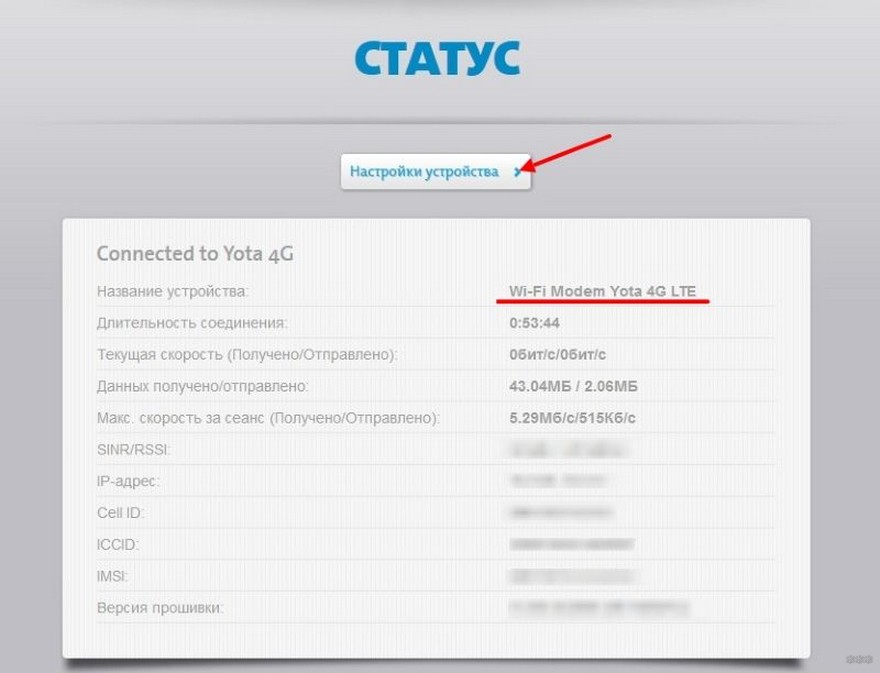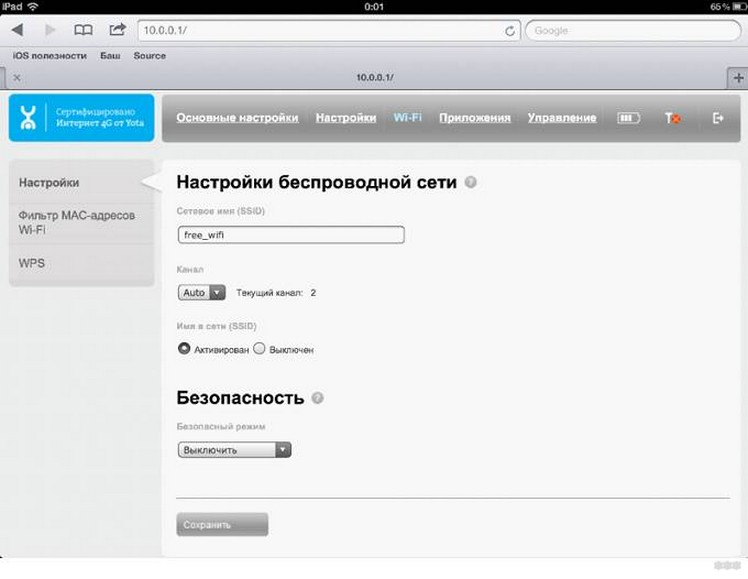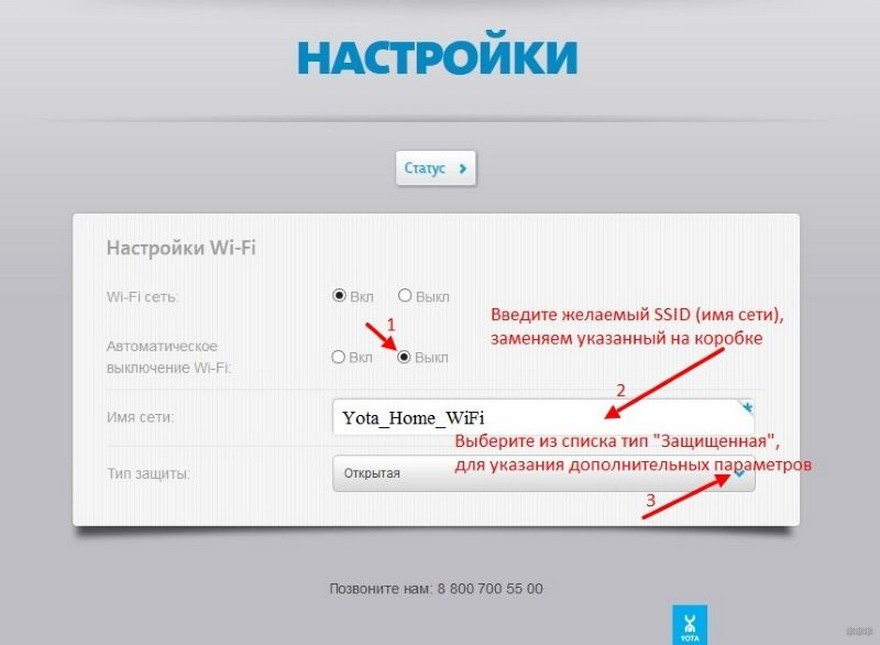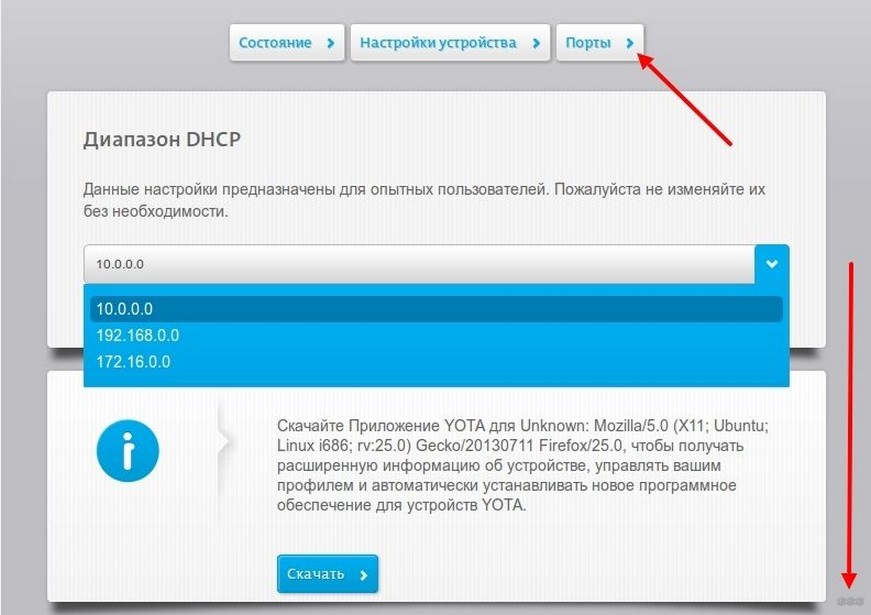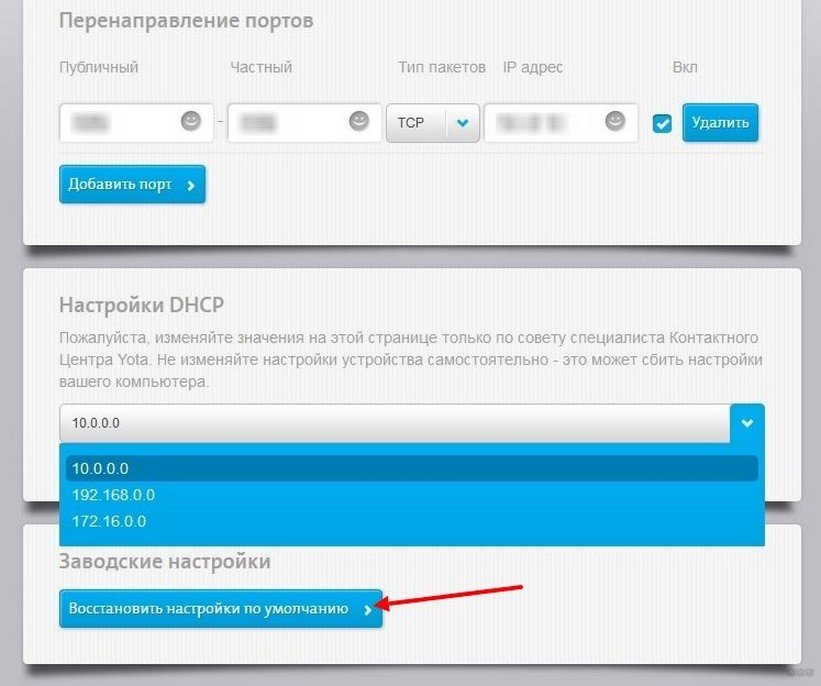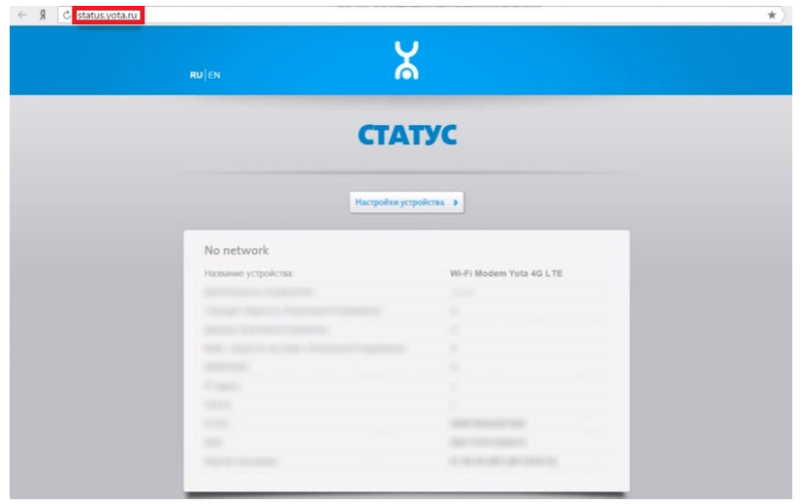Оператор Yota предлагает оборудование для выхода в интернет, поддерживающее сети 3G/4G/LTE. Скорость передачи данных будет достаточно высокой, причем маршрутизаторы этого провайдера портативные и не требуют постоянного подключения к питанию. Однако, настройка роутера Йота отличается от работы с другими устройствами.
Сети 4G – новый стандарт, поддерживающий скорость приема данных в 178 Мбит/сек и получения 58 Мбит/сек. Роутеры от Yota могут поддерживать и более скоростной доступ через 4G/LTE. Во время презентации при тестировании были зафиксированы скорости 326 и 172 Мбит в секунду.
Сетевое оборудование этого производителя позволяет подключать одновременно до 5 пользователей (это указано в характеристиках). На практике можно подключить даже шесть клиентов. Использование сетей LTE подойдет, если необходимо обмениваться большими объемами трафика.
Обзор и тестирование мобильного роутера можно посмотреть тут:
Содержание
- Соединение с компьютером
- Доступ в панель администратора
- Настройка беспроводного подключения
- Подключение через USB
- Возврат к заводским настройкам
- Заключение
- Задать вопрос автору статьи
Соединение с компьютером
Перед тем, как настроить роутер Yota, его необходимо подключить к ПК через кабель USB, который предоставляется в комплекте:
- Соединить шнуром USB порты роутера и ПК;
- Если автозагрузка отключена, потребуется открыть роутер как физический накопитель и запустить в нем AutoInstall.exe;
- Если функция активна, продолжить действовать по инструкции программы для установки драйверов.
Можно подключиться «по воздуху» при наличии в компьютере беспроводной сетевой карты с поддержкой стандартов b/g. Это позволит не загромождать рабочее место проводами. По умолчанию в роутерах используется название сети YOTARouterXXXXX, где вместо X-ов указаны последние цифры физического адреса устройства.
Доступ в панель администратора
Настройка 4G Wi-Fi роутера Yota возможна через установленный браузер, независимо от его версии и названия. Она проводится следующим способом:
- Запустить свой браузер и набрать в адресной строке 192.168.1.1 или 10.0.0.1. Это IP-адрес маршрутизатора по умолчанию. Если один не сработал, должен открыться другой.
- В новом окне потребуется ввести данные для входа. Логин – слово admin, а пароль – 1234. При необходимости их можно изменить на свои значения.
- В окне появится основное меню устройства, расположенное по левой стороне. Вкладки любого открытого раздела будут расположены сверху.
В основном окне показана информация о роутере, все параметры подключения.
Настройка беспроводного подключения
Если вы подключаете роутер Yota без проводов, нужно провести настройки Wi-Fi. Процесс не сложный, достаточно выполнить несколько действий:
- В настройках устройства среди вкладок в верхней стороне экрана выберите конфигурацию Wi-Fi. Появится возможность ввести название сети SSID, чтобы в будущем ее можно было удобнее распознавать.
- Здесь же можно скрыть название сети, если важна безопасность. В таком случае, с других устройств SSID нужно будет прописывать вручную.
- В этом же разделе можно задать или отключить подключение к Wi-Fi через пароль.
- По умолчанию здесь выключена опция «Спящий режим». Ее не стоит активировать, поскольку периодически устройство будет переходить в режим ожидания, и сеть будет отключаться.
- Если нажать кнопку «Сохранить», в программе будут сохранены все изменения. Однако, чтобы они вступили в силу, потребуется перезапустить маршрутизатор.
Подключение через USB
При выборе проводного варианта соединения компьютера с 4G/LTE роутером для настройки, операционная система предложит установить драйвера, от чего не следует отказываться. Как только инсталляция будет завершена, устройство станет распознанным и сделает доступной поддержку выхода в сеть.
Теперь нужно:
- нажать на ярлык устройства в трее левой кнопкой мыши;
- в следующем окне ввести все данные для работы. Этого касается имени сети и пароля к ней, запуска или выключения Wi-Fi. При необходимости можно указать автоматическое отключение.
Прямое меню для новичка понятнее по сравнению с интерфейсом через браузер. Здесь все будет интуитивно понятным. Тем не менее, детальную настройку рекомендуется проводить именно через браузер, поскольку в нем доступны все опции. Это касается изменения физического адреса устройства, выбора другого канала, способа защиты сети и многого другого.
Настройка 4G/LTE роутера Yota сводится к простоте подключения. Здесь не понадобится выполнять сложные операции, что требуется в устройствах от других производителей. Первое подключение рекомендуется делать напрямую, через кабель USB. Вы сможете выполнить все желательные настройки.
Часто возникает потребность задать фиксированный IP-адрес. Для этого достаточно выйти в сеть с другого устройства, если ПК не может подключиться к мобильному IP, и в меню настроек «Сети» выбрать вместо динамического IP статический. Останется только указать новое значение.
Как только будет выполнено первое подключение к интернету, в роутере автоматически будет обновлена прошивка. Это позволит избежать лишних манипуляций и сэкономить время.
А здесь можно посмотреть отзыв про модемы оператора:
Возврат к заводским настройкам
Иногда после ввода неправильных данных интернет может перестать работать. Однако, сеть может отключиться и после внезапных изменений настроек провайдером. Вернуть роутер в исходное состояние можно через веб-интерфейс:
- Перейти по адресу status.yota.ru/advanced.
- Выбрать раздел «Порты» и пролистать страницу вниз.
- Найти «Восстановить настройки по умолчанию» и нажать.
- Подождать некоторое время, пока система выполнит необходимые действия.
Если это не помогло, можно попробовать на устройстве нажать Reset и удерживать в течение 15 секунд. После перезагрузки предстоит выполнить настройку заново.
Заключение
Процесс подключения роутеров от Yota несложный. От пользователя достаточно только воспользоваться проводом USB или беспроводным соединением, и дальнейшая настройка будет проведена автоматически. Как правило, основных действий достаточно для обычных пользователей, а расширенные возможности могут потребоваться в исключительных случаях.
Роутер Yota — это надежное устройство, которое позволяет пользователям получить доступ к высокоскоростному интернету в любом месте, где есть сигнал сети Yota. Если у вас есть ноутбук и роутер Yota, но вы не знаете, как их подключить, не волнуйтесь! В этой пошаговой инструкции мы расскажем вам, как это сделать.
Шаг 1: Включите роутер Yota и дождитесь, пока он полностью запустится. Убедитесь, что индикаторы на роутере горят или мигают, что указывает на активное подключение к сети.
Шаг 2: Откройте на вашем ноутбуке разъем для подключения сетевого кабеля. Этот разъем может быть обозначен как «Ethernet» или «LAN». Подключите один конец сетевого кабеля к роутеру Yota, а другой конец – к вашему ноутбуку.
Шаг 3: После подключения кабеля откройте веб-браузер на вашем ноутбуке. Введите IP-адрес роутера Yota в адресной строке браузера. Обычно это «192.168.1.1», но вы можете узнать точный IP-адрес в руководстве пользователя к роутеру.
Шаг 4: После ввода IP-адреса вы увидите страницу аутентификации роутера. Введите имя пользователя и пароль, предоставленные вам вашим интернет-провайдером. Если у вас нет этих данных, обратитесь в службу поддержки вашего провайдера для получения помощи.
Важно помнить, что пароль и имя пользователя могут быть чувствительны к регистру!
Шаг 5: После успешной аутентификации вы будете перенаправлены на веб-интерфейс роутера Yota. Здесь вы сможете настроить различные параметры подключения и защиты сети. Если вы не уверены, какие настройки следует использовать, рекомендуется обратиться в службу поддержки вашего интернет-провайдера.
Поздравляю! Теперь у вас есть подключение к интернету через роутер Yota на вашем ноутбуке. Наслаждайтесь высокоскоростным интернетом везде и всегда!
Содержание
- Получите роутер Yota
- Подготовка к подключению
- Подключение кабелей
- Настройка соединения
- Проверка подключения
Прежде чем подключить роутер Yota к ноутбуку, вам необходимо его получить. Для этого выполните следующие шаги:
|
Шаг 1: Проверьте доступность сервиса Yota в вашем регионе. Удобнее всего это сделать на официальном сайте оператора. Если услуги Yota доступны в вашем регионе, переходите к следующему шагу. |
|
Шаг 2: Выберите подходящий тарифный план для роутера Yota. Определитесь с количеством трафика, необходимым вам, а также сроком использования. Сравните предложения оператора и выберите наиболее подходящий вариант. |
|
Шаг 3: Сделайте заказ на роутер Yota. Перейдите на официальный сайт оператора или обратитесь в ближайший офис продаж. Заполните необходимые данные и оформите заказ на получение роутера. Уточните у оператора способы доставки и оплаты. |
|
Шаг 4: Дождитесь доставки роутера Yota. Как правило, доставка занимает несколько дней. Вам также могут потребоваться документы для подтверждения личности при получении роутера. Уточните эту информацию при оформлении заказа. |
Подготовка к подключению
Перед тем как подключить роутер Yota к ноутбуку, необходимо выполнить несколько шагов подготовки:
- Проверьте наличие необходимых компонентов
- Установите правильные драйверы
- Подготовьте ноутбук
- Позаботьтесь о безопасности
Убедитесь, что у вас имеется роутер Yota и соответствующий USB-кабель, который будет использоваться для подключения роутера к ноутбуку. Также убедитесь, что у вас есть активный интернет-пакет у провайдера.
Перед подключением роутера к ноутбуку, убедитесь, что у вас установлены правильные драйверы. Обычно драйверы поставляются вместе с роутером на диске или могут быть скачаны с официального сайта производителя.
Перед подключением роутера, убедитесь, что ваш ноутбук находится в рабочем режиме и имеет достаточный заряд батареи. Также установите все необходимые обновления операционной системы.
Перед подключением роутера, убедитесь, что вы находитесь в безопасном месте и вам не угрожает никакая опасность. Также следует убедиться, что ваша сеть защищена паролем для предотвращения несанкционированного доступа.
Подключение кабелей
Для подключения роутера Yota к ноутбуку необходимо следовать нескольким простым шагам:
- Возьмите кабель Ethernet (LAN), который поставляется в комплекте с роутером.
- Один конец кабеля подсоедините к порту LAN (обычно их четыре) на задней панели роутера Yota.
- Второй конец кабеля подключите к порту Ethernet (обычно он выделен синим цветом) на ноутбуке. Убедитесь, что кабель плотно вставлен в порт.
- Убедитесь, что роутер Yota и ноутбук подключены к электросети и включены.
После выполнения всех указанных выше шагов кабельное подключение между роутером Yota и ноутбуком будет установлено. Теперь вы можете перейти к настройке роутера и настройке подключения к Интернету.
Настройка соединения
Для начала необходимо подключить роутер Yota к своему ноутбуку. Это можно сделать с помощью USB-кабеля, который обычно идет в комплекте с роутером. Подключите один конец к роутеру, а другой конец в порт USB вашего ноутбука. Дождитесь, пока компьютер распознает новое устройство.
После того как ноутбук определит роутер, откройте любой веб-браузер и в адресной строке введите IP-адрес роутера Yota. Обычно это 192.168.0.1 или 192.168.1.1. Нажмите ввод.
Появится окно авторизации. Введите логин и пароль, которые указаны в инструкции к роутеру. Если вы их не знаете, обратитесь к поставщику услуг Yota.
После успешной авторизации откроется веб-интерфейс роутера. Здесь вы сможете настроить различные параметры соединения.
Перейдите на вкладку «Настройки WAN», где вы сможете указать тип подключения к интернету. В случае Yota это может быть протокол PPPoE или динамический IP.
Укажите все необходимые данные для подключения, такие как логин и пароль от провайдера, IP-адрес и DNS-серверы. Обычно эти данные предоставляются провайдером Yota.
После ввода всех данных сохраните изменения и перезагрузите роутер. Теперь ваш ноутбук должен быть успешно подключен к интернету через роутер Yota.
Удостоверьтесь, что настройки соединения корректны и проверьте доступ в интернет на вашем ноутбуке. Если возникнут проблемы, свяжитесь со службой поддержки провайдера Yota.
Проверка подключения
После того как вы подключите роутер Yota к ноутбуку, необходимо убедиться, что подключение прошло успешно. Для этого выполните следующие шаги:
Шаг 1: Убедитесь, что роутер Yota включен и работает. Проверьте, что индикаторы на роутере горят или мигают. Если они не горят, возможно, роутер выключен или есть проблемы с питанием. Убедитесь, что роутер подключен к источнику питания и включен.
Шаг 2: Откройте веб-браузер на ноутбуке и введите в адресной строке «192.168.1.1» (без кавычек). Нажмите клавишу Enter.
Шаг 3: Вас попросят ввести логин и пароль для доступа к роутеру. Если вы не меняли эти данные, обычно логин «admin», а пароль «admin» или «password». Введите эти данные и нажмите кнопку «Войти» или «OK».
Шаг 4: Если вы ввели правильные данные, вас перенаправит на страницу настроек роутера. Если страница загрузилась, значит, подключение к роутеру установлено успешно.
Если вы не можете установить подключение, проверьте настройки сетевого адаптера на ноутбуке. Убедитесь, что у вас включен DHCP и что все настройки IP-адреса установлены автоматически.
Если проблема сохраняется, попробуйте перезагрузить роутер и ноутбук, а затем повторите попытку подключения.
Обратите внимание: процедура проверки подключения может незначительно отличаться в зависимости от модели роутера Yota. Поэтому, в случае возникновения сложностей, обратитесь к инструкции по эксплуатации вашего устройства.
Как подключить модем Йота к ноутбуку
Автор:
Обновлено: 09.10.2022
Компактный роутер «Yota» – это идеальный выбор для домашнего интернета. Подобное устройство, разработанное и внедренное на рынок телекоммуникационной компанией «Yota», позволит даже самому неопытному пользователю персональным компьютером правильно подключить, настроить и использовать высокоскоростной интернет. Внешний вид устройства действительно радует глаз: он обладает минималистичным дизайном, который вписывается в любой интерьер.
Приобретая подобное устройство, юзер получает стандартную комплектацию, в которую входит инструкция по эксплуатации, кабель для зарядки и питания, официальный технический паспорт самого девайса и собственно модем. Кроме того, главная особенность «йоты» заключается в простоте использования. Для того, чтобы получить доступ к интернету после проведения полной процедуры настройки и подключения, необходимо всего лишь зажать кнопку включения на несколько секунд – до того момента, пока не загорится соответствующая лампочка.
Как подключить модем Йота к ноутбуку
Перед покупкой данного устройства с поддержкой инновационного стандарта 4-G необходимо ознакомиться с детальной картой покрытия, чтобы понять, будет ли интернет работать в том месте, где необходимо пользователю.
Содержание
- Процесс подключения модема к компьютеру или ноутбуку
- Регистрация профиля на сайте «Yota»
- Установка защитного пароля
- Как открыть порты
- Как осуществить вход в веб-интерфейс
- Как настроить подключение модема к роутеру
- Что делать, если устройство не работает должным образом
- Видео — Решение проблемы с неработающим модемом от YOTA
Процесс подключения модема к компьютеру или ноутбуку
Чтобы совершить успешную установку девайса на персональный компьютер, пользователю будет необходимо:
- Поместить приобретенную ранее SIM-карту в специальный разъем на модеме.
Помещаем приобретенную ранее SIM-карту в специальный разъем на модеме
- Подключаем устройство к одному из свободных USB-портов компьютера.
Подключаем устройство к одному из свободных USB-портов компьютера
- После успешного подключения на компьютере пользователя начнется автоматическая установка необходимого ПО и драйверов. После ее окончания Вы будете уведомлены об успешном завершении процесса.
Окно с уведомлением об успешном завершении процесса
Также необходимо зарегистрировать собственный профиль на соответствующем официальном сайте компании-разработчика.
Примечание! Для осуществления зарядки такого устройства от «Yota», которое обладает функциональной особенностью в виде мобильности и портативности, необходимо лишь подключить данный девайс к компьютеру или лэптопу через USB-порт.
Регистрация профиля на сайте «Yota»
Для того, чтобы приступить к процедуре регистрации, необходимо:
- Заходим на официальный сайт компании и переходим в личный кабинет пользователя.
Заходим на официальный сайт компании и переходим в личный кабинет пользователя
- В появившемся окне следует выбрать «Модем/Роутер».
Выбираем «Модем,Роутер»
- Область для ввода логина заполняем соответствующими данными. Можно использовать как собственный номер телефона, который был указан во время приобретения девайса, так и адрес электронной почты. Кроме того, потребуется ввести сложный пароль для учетной записи.
Создаём личный кабинет соответствующими данными
- После успешного входа в личный кабинет юзера перемещаемся на вкладку с обозначением «Yota 4G» и подбираем необходимый тарифный план, исходя из своих потребностей и возможностей.
Переходим на вкладку с обозначением «Yota 4G» и подбираем необходимый тарифный план
Установка защитного пароля
Нередко для обеспечения приватности и быстрого интернета необходимо устанавливать специальную защиту на любой роутер. Это касается также модема от компании «Yota». Чтобы установить пароль, необходимо:
- Перейти на специальный сайт настроек конкретно вашего устройства – «status.yota.ru».
Переходим на специальный сайт настроек
- Нажать на «Настройки устройства».
Нажимаем на «Настройки устройства»
- После установки модема и его регистрации для него автоматически устанавливается открытый доступ любых устройств. Чтобы внедрить собственную защиту паролем, пользователю нужно в графе «Тип защиты» активировать значение «Защищенная WPA2».
В графе «Тип защиты» активируем значение «Защищенная WPA2»
- Отключаем «Автоматическое отключение» и вводим необходимую комбинацию символов.
Рекомендуется устанавливать пароль для обеспечения максимальной конфиденциальности. Кроме того, это позволит использовать устройство и сам интернет на максимум, без потерь в скорости.
Как открыть порты
Для того, чтобы была возможность полноценного обмена файлами, обеспечивалась корректная работа сетевых приложений, необходимо проводить процедуру «открытия портов», если они «закрыты». Для этого потребуется:
- Открываем любой браузер и в адресной строке прописываем «status.yota.ru/advanced».
- Осуществляем переход из основного интерфейса в «Порты».
- В поле «Публичный» необходимо ввести числовое значение для внешнего порта.
- «Частный» заполняем информацией о внутреннем порте.
- Выставляем требуемый протокол и IP-адрес устройства, для которого создается порт.
Выставляем требуемый протокол и IP-адрес устройства, для которого создается порт
- Нажимаем «Добавить» для завершения установки.
После проведения данной процедуры могут решиться проблемы с доступом к онлайн-играм, файлообменникам и многим другим программам.
Как осуществить вход в веб-интерфейс
Чтобы быстро, а главное успешно попасть в веб-интерфейс модема, следует:
- Открыть веб-браузер.
- Ввести «status.yota.ru» или «10.0.0.1» и нажать «Enter».
Если действия были выполнены правильно, перед юзером откроется меню веб-интерфейса.
Меню веб-интерфейса
Как настроить подключение модема к роутеру
Чтобы подключение успешно осуществилось, потребуется иметь в распоряжении специальный маршрутизатор, который поддерживает подключение к модемам «Yota» 4G. Итак, чтобы правильно выполнить присоединение, нужно:
- Проводим подключение модема к необходимому роутеру при помощи «USB».
- Переходим в веб-интерфейс используемого маршрутизатора и активируем «USB»-меню.
В веб-интерфейсе используемого маршрутизатора активируем «USB»-меню
- Открываем «Модем» и заполняем необходимые поля для ввода данных.
Открываем «Модем» и заполняем необходимые поля для ввода данных
- В графу «APN» прописываем «yota.ru». В номере для набора потребуется вписать «*99#», а области для ввода имени пользователя и пароля оставляем не заполненными.
Заполняем поля
- Проводим сохранение изменений и перезапуск роутера.
Что делать, если устройство не работает должным образом
Существует большое количество проблем, которые могут возникнуть с устройством. Основными являются:
- Отсутствие сигнала.
- Проблема с драйверами.
Чтобы решить проблемы с потерей сигнала, нужно переподключить устройство к компьютеру и попробовать перенести его в другое место. Возможно, на том месте, где ранее был расположен модем, почему-то отсутствует покрытие.
Лучшее покрытие в квартире
Если же проблема с драйверами , то необходимо загрузить нужный пакет ПО с официального сайта и установить его. После чего потребуется заново подключить используемый девайс.
Вышеописанное устройство предоставляет своему владельцу доступ к практически безграничным возможностям. Во-первых, модем позволит использовать подключенный интернет практически в любом удобном для Вас месте. Во-вторых, тарифные планы телекоммуникационной компании позволят сэкономить без каких-либо потерь в качестве получаемых услуг.
Весь процесс подключения и настройки устройства занимает минимальное количество времени и не требует особых усилий. Поэтому благодаря пошаговым инструкциям любой юзер вне зависимости от собственного опыта взаимодействия с ПК сможет выполнить правильное подключение и настройку девайса.
Видео — Решение проблемы с неработающим модемом от YOTA
Рекомендуем похожие статьи
Если планшет без СИМ-карты
Все предыдущие рекомендации подойдут, если в планшете имеется слот для . А что делать, если его нет? Вы сможете воспользоваться мобильным роутером, чтобы раздать интернет по Wi-Fi, или же, если планшет поддерживает OTG, мобильным модемом. Для этого нужно:
Мобильный роутер
- Включить устройство и подключить его к компьютеру по кабелю, поставляемому в комплекте. Программное обеспечение установится автоматически.
- Выполнить настройки точки доступа.
- Подключиться к созданной роутером Wi-Fi -сети.
- Запустить браузер и выполнить все инструкции на открывшейся странице.
Мобильный модем
- Подключить модем к ПК и дождаться установки программного обеспечения. Настроить
Настройка роутера Yota не потребует значительных усилий даже у новичков, так как эта процедура почти полностью автоматизирована. К одному из основных преимуществ WiFi модема можно отнести его работу во всех распространенных ОС. Ниже приведено подробное руководство по настройке Вай-фай модема от компании Yota.
Выбор тарифного плана
Под конец обзора рассмотрим действующие тарифы. Следует отметить, что и для роутеров, и для модемов тарифные планы идентичны. При оплате за 30 дней скорость на разных тарифах колеблется в рамках 64 кбит/сек до 20 Мбит. При скорости 64 кбит/сек доступ бесплатный. Тарифный план 2,1 Мбит/сек – 750 рублей, 7,1 Мбит/сек – доступ 1050 рублей. Тариф с максимальной скоростью доступа – 1400 рублей. Московские тарифы и тарифные планы в других регионах имеют отличия.
Существуют и годовые оплаты интернета на роутере оператора Yota. При скорости 5 Мбит/сек стоимость составляет 5400 руб/год. Если скорость 10 Мбит/сек, оплата 6900 руб/год. Максимальная скорость обойдется в 9000 руб/год. Почасовая тарификация – 2 часа интернета стоит 50 рублей, сутки – 150 рублей. Выбрать нужный тариф можно в личном кабинете на официальном сайте.
Восстановление сим-карты после длительного перерыва в работе
Подобная услуга может понадобиться в таких случаях:
- повреждение симки;
- потеря карты;
- принудительная блокировка профиля пользователя;
- добровольная блокировка номера.
Сегодня компанией Йота разработан только один алгоритм действий, направленный на восстановление сим-карты. Пользователю нужно выполнить такие операции:
- Обратиться в офис компании или специализированную точку продажи.
- На основании удостоверения личности пользователя будет произведено восстановление учетной записи.
- Необходимо предоставить сведения о номере лицевого счета абонента или номер телефона утраченной сим-карты.
Услуга не оплачивается, на заполнение всех необходимых данных в среднем уходит 15-20 минут.
Начало работы
Даже при отсутствии навыков хакера и программиста, любой пользователь сможет установить сетевое оборудование. Пошагово запуск модема выглядит следующим образом:
- После подсоединения с помощью USB-порта запустится процесс инсталляции драйверов. Разработчики позаботились о том, чтобы процедура проходила автоматически. От пользователя не требуется никаких действий, просто наберитесь терпения и ждите 2-3 минуты. После завершения установки на экране появится надпись о том, что устройство готово к использованию.
- В перечне доступных сетей появится новая строчка: YOTA – Подключено.
- Подобная информация отразится в папке «Сеть» либо «Центр управления сетями». Это зависит от версии Windows.
- Для завершения процесса настройте сетевые параметры. Для этого запустите браузер, в поисковую строку введите адрес любого сайта. Вместо него появится основная страница web-интерфейса http://status.yota.ru. Если не получилось, то зайдите в кабинет роутера и напишите в адресной строчке 10.0.0.1, затем 10.0.0.1 status yota. Вам откроется системная веб-страница. Здесь отображены сведения о качестве сигнала и скорости передачи данных.
- Заполните подробно свой профиль. Укажите фамилию и имя, идентификационные данные, номер своего мобильника и e-mail, выберите контрольный вопрос/ответ.
Если сигнал слабый и сеть плохо ловится, приобретите внешнюю антенну. Она решит проблему, из-за которой Yota не подключается к интернету.
Безлимитный интернет 4G от провайдера Yota по скорости и качеству не уступает лидерам рынка, так как компания работает на одних мощностях с МегаФон. О хорошем уровне сигнала и широком покрытии говорят многочисленные отзывы потребителей.
Преимущества услуг от Йота:
- Приемлемые расценки;
- Неограниченный бесплатный трафик 64 Кбит/сек при нулевом балансе;
- Качественный безлимитный 4G интернет;
- Возможность самостоятельно подобрать приемлемые условия;
- Скорость интернета можно менять мгновенно, неограниченное количество раз;
- Скидка 50% при оплате услуг на год вперед;
- Предоставление трафика не прекращается даже при нулевом балансе;
- Есть возможность бесплатно протестировать 4G на протяжении 48 или 72 часов.
К недостаткам провайдера можно отнести ограничение скорости при работе с торрентами (до 32 Кбит/сек) или использовании сим-карт на других устройствах (планшете или смартфоне).
Тариф на 30 дней
Купить и настроить сим-карту для планшета можно аналогичным образом, как для телефона, с помощью мобильного приложения или официального сайта. Но стоит помнить, что ограничения скорости срабатывают в следующих ситуациях:
- Если поставить сим-карту в роутер или модем;
- При файлообменных операциях (торрентах);
Тарифы Йота Москва и Московская область для планшета:
- Доступ в Internet на максимальной скорости:
- 7Гб – 400 ₽;
- 15Гб – 450 ₽;
- 30Гб – 590 ₽;
- Дополнительные 5Гб до окончания периода действия пакетного предложения – 100 ₽.
- Услуги связи (можно подключить при необходимости):
- 500 минут на другие операторы – 250 ₽ (если не активировать, то цена 2,5 мин.);
- Неограниченное количество СМС/ММС – 50₽.
- Безлимитный доступ к дополнительным сервисам:
- Социальные сети – по 20₽;
- Службы обмена сообщениями – 10₽;
- Музыка – 30₽;
- Видео – 60₽.
Читайте про операторов: Мобильная связь МГТС: подключение, тарифы
Sim-карта может использоваться на планшетах с операционной системой Android и iOS.
Скорость варьируется в пределах 64 Кбит/сек до 15 Мбит/сек. Отметим, что за минимальную скорость плата не взимается и она остаётся доступной даже в случаях, когда абонент забывает оплачивать счёт. 2 часа доступа обойдутся в 50 рублей, сутки – 150.
За месяц бесплатного доступа на максимальной скорости придётся выложить 1 440 рублей, если оплачивается год, цена расчётного периода составит 9 000 рублей. Принцип понятен: чем больше расчётный период, тем меньше оплата. Эти расценки и условия актуальны для абонентов Москвы и области, в других регионах цена может отличаться.
Добавим, что провайдер предлагает пользователям тестовый период на срок 2-3 дней для проверки возможностей домашнего интернета на максимальных скоростях. Абонентская плата за этот временной интервал не взимается.
Настройка устройства в Status.yota.ru и 10.0.0.1
Непосредственная настройка параметров роутера Yota, таких как пароль WiFi, производится на странице status.yota.ru или по IP 10.0.0.1
Обратите внимание, что оба варианта требуют, чтобы компьютер/планшет/ноутбук, с которого вы их загружаете, был подключен к соответствующему устройству, чтобы они работали правильно. То есть модем должен быть вставлен в USB-порт или же он должен быть подключен к беспроводной сети (по умолчанию она называется YOTA)
Далее откройте браузер и в качестве адреса введите http://status.yota.ru (или цифровую версию, если вам так больше нравится, или если буквенная версия по какой-то причине не сработала). Появится панель управления со сводной информацией об устройстве.
В стандартный список параметров, доступных после входа в профиль status.yota.ru, входит информация о модеме, такая как его имя, подключен ли он в данный момент к сети, какова скорость соединения.
Для управления параметрами роутера на той же странице status.yota.ru воспользуйтесь кнопкой настройки. Появится панель, где можно изменить стандартные настройки точки доступа: включен ли беспроводной доступ, должен ли автоматически отключаться Wi-Fi, какое имя, шифрование и пароль использовать.
Если вы хотите получить доступ к дополнительным параметрам, перейдите на страницу status.yota.ru/advanced.
Ручная настройка интернета Yota
Самостоятельная настройка мобильного интернета от оператора Йота осуществляется в три простых шага:
Шаг 1. Проверяем включена ли передача данных.
Прежде, чем приступать к настройке мобильного интернета на симке Йота, удостоверьтесь, что на вашем телефоне включена передача данных. Не пренебрегайте этим простым действием, и тогда вам не придется понапрасну расстраиваться, если после создания точки доступа, вы обнаружите, что интернет все еще не работает.
-
На Андроид: пункт меню «Настройки» → «Ещё» → «Мобильная сеть» → «Передача данных» — поставьте «галочку» напротив пункта «Мобильные данные».
Если у вашего телефона две SIM-карты, то убедитесь, что в разделе «Мобильные данные» активирована именно сим-карта Йота. - На iOS: «Настройки» → «Сотовая связь» — активируйте пункт «Сотовые данные». Здесь же, в подменю «Сотовая связь», перейдите на вкладку «Параметры данных» → «Голос и данные» и выберите предпочтительную сеть для передачи данных — 2G/3G/4G/LTE.
- На Windows Phone: «Настройки» → «Сеть и беспроводная связь» → «Сотовая сеть и SIM-карта» — активируйте передачу данных, передвинув ползунок в положение «включено».
Шаг 2. Создаем точку доступа APN
Процесс создания точки доступа немного отличается в зависимости от операционной системы вашего устройства, но в конечном итоге, нужно заполнить лишь одну строку: «APN: internet.yota» и придумать имя для созданной точки доступа, например «Internet Yota» или просто «Yota». Имя созданной точки доступа не играет роли — оно скорее нужно, чтобы сам пользователь не путался в созданных настройках, да и на многих моделях телефонов невозможно сохранить безымянную точку доступа.
-
На Андроид: «Настройки» → «Еще…» → «Мобильные сети» → «Точки доступа (APN)» → «Создать точку доступа».
Задайте имя новой точки доступа — например, Internet Yota и заполните поле «APN» — internet.yota.
Все остальные поля, включая имя пользователя и пароль, оставьте пустыми.
Проверьте, что в поле «APN type» указано значение «default» или «supl».
Сохраните созданную точку доступа. -
На iOS: «Настройки» → «Сотовая связь» → «Сотовые данные» → «Параметры данных» → «Сотовая сеть передачи данных» — укажите APN: internet.yota, а остальные поля не заполняйте.
Сохраните внесенные изменения. -
На Windows Phone: «Настройки» → «Сеть и беспроводная связь» → «Сотовая сеть и SIM-карта» → «Параметры SIM-карты» → «Точка интернет-доступа» — выберите пункт «Добавить точку доступа интернет».
Здесь впишите значения в два поля: «Имя профиля» — Internet Yota и, собственно, «Точка доступа» — internet.yota.
Сохраните созданную точку доступа.
Шаг 3. Перезагружаем телефон
Это обязательный и очень важный шаг! Чтобы введенные вручную настройки интернета Yota вступили в силу и мобильный интернет заработал, необходимо перезагрузить телефон. Говоря проще, его нужно сначала выключить, а затем снова включить. Как только аппарат полностью загрузится, и SIM-карта зарегистрируется в сети Йота, вы сможете насладиться всеми преимуществами безлимитного мобильного интернета оператора!
Автономный модем
Еще большим функционалом наделен модем Yota для ноутбука, получивший название Yota Many. Он способен решать специфические задачи, которые необходимы для конкретного пользователя. Устройство имеет привлекательный внешний вид и при этом работает продолжительное время. Его можно взять с собой в дорогу, подключить к ноутбуку или мобильному телефону. Все зависит от того, что больше кому интересно.
Во время использования модема можно осуществлять раздачу трафика интернета. Тем более что все это выполняется посредством одного нажатия пальца. Его за счет проявляемых качеств можно отнести к числу наиболее оптимальных и подходящих для повседневной работы интернета.
Во время приобретения модем пакуется в плотную коробку из картона. Крышка открывается вертикально вверх. Само устройство обладает минимальными характеристиками по размерам, формам, отсутствуют дополнительные ненужные кнопки, могущие принести лишь неудобства. По внешнему виду напоминает закругленный кирпич, выполненный из достаточно прочного материала. Если осуществлено подключение к сети, на нем загорается логотип компании.
Комплектация включает кабель micro-USB для соединения с ноутбуком или компьютером. Кроме этого за счет его и выполняется зарядка самого роутера, без прекращения подачи интернета пользователям.
Удобство его использования заключается в возможности непредставления данных о сети Wi-Fi для подключения иных пользователей. Чтобы сделать их потребителями интернета, достаточно перевести переключатель в соответствующее положение. Здесь запускается открытая сеть, куда и входят все желающие. Это функция не только избавит собственника от диктовки данных для подключения, но и убережет от мошеннических действий со стороны третьих лиц, которые могут заполучить данные для входа и сменить пароль. Всего любителями такого интернета могут стать 8 человек.
На экране модема, выполненном черно-белыми тонами, отражается информация о заряде батареи, состоянии сети, а также количестве подключенных пользователей. Никаких лишних символов, которые смогут запутать. Вообще Yoto Many обладает большим количеством положительных качеств, что и выводит его на лидирующие позиции. Его можно брать в дорогу, обеспечить интернетом всех членов семьи. Модем работает без перерывов в течение 16 часов и при этом не искажает сигнал связи для доступного интернета.
Настройка Wi-Fi и пароля для модема Yota 4G/LTE
Самый популярный модем, который предлагается компанией Yota сегодня для использования, Yota Many, позволяет выполнить свою настройку всего за несколько шагов. Для этого абонентам нет необходимости иметь какие-либо сверхъестественные познания в области компьютерных или интернет технологий, достаточно лишь правильно выполнить небольшой перечень действий, и указать желаемые параметры.
Для того чтобы ваш modem Yota 4G/LTE был защищен паролем и имел уникальное название беспроводной сети, достаточно выполнить следующие действия:
С помощью имеющегося в комплекте с модемом data-кабеля подключите устройство к USB-порту вашего персонального компьютера или ноутбука. Подождите, пока операционная система распознает подключенный к компьютеру девайс, и установит в системе необходимые драйверы. Запустите любой веб-браузер и, для начала настройки пароля Wi-Fi на модеме Yota, зайдите на сайте status.yota.ru. Именно эта ссылка приведет вас к веб-интерфейсу роутера, который расположен по данному адресу. Если в браузере откроется страница, в интерфейсе которой большими буквами написано «Настройки мобильного роутера», это означает, что подключение устройство к компьютеру было успешным. Имя, которое впоследствии будет использоваться в качестве названия для беспроводной точки доступа сети, указывается в поле «Имя сети». Что же касается настройки пароля на Wi-Fi модеме Yota 4G/LTE, то по умолчанию устройство предлагает доступ к Wi-Fi в открытом режиме, то есть – без пароля. Чтобы это исправить, необходимо открыть выпадающий список, расположенный в веб-интерфейсе сразу под полем «Имя сети», и выбрать там пункт «Защищенная WPA». Выбор типа защиты с паролем в веб-интерфейсе модема инициирует добавление нового окна, расположенного ниже, в которое необходимо указать желаемый пароль для доступа к Wi-Fi
Очень важно точно указывать пароль и запомнить его, поскольку здесь его нет необходимости подтверждать повторным вводом, и если что-то будет указано некорректно, дальнейшее изменение пароля можно будет выполнить лишь путем общего сброса настроек роутера. Указав пароль доступа к устройству, нажмите на кнопку «Сохранить», что перенесет вас на следующую страницу интерфейса, где находится информация обо всех настройках устройства
USB/Wi-Fi-модем Yota. Раздаёт Интернет
Гибридный USB-модем от Yota чуть шире, чем базовая версия. Разница в весе тоже есть, но она незначительна и заметна только при прямом сравнении. Тот же подсвечиваемый логотип и такой же строгий корпус. Ничем не отличается и тип подключения к компьютеру – выкидной USB-коннектор, скрывающий под собой слот для SIM-карты Yota. Но с противоположной стороны есть вход для кабеля Micro-USB. Через этот кабель, как и через обычный USB-разъём, этот модем можно подключить к любому источнику питания, помимо компьютера. И тогда вы сможете пользоваться интернетом Yota по автоматически создаваемой сети Wi-Fi.
Будучи подключаемым устройством, в этом модеме нет собственного аккумулятора. Для его работы необходимо подключение к USB-порту компьютера, либо к любому источнику питания. Установка драйверов вновь не требуется: подключение к интернету и развёртывание сети Wi-Fi осуществляются автоматически в течение 15 секунд после подачи питания. Для настройки параметров Wi-Fi – например, установки пароля на сеть – нужно подключить модем к компьютеру и перейти на страницу http://status.yota.ru/.
Wi-Fi-модем Yota – универсальная и почти автономная модель. В обычных ситуациях вы сможете одновременно выходить в Сеть с ноутбука и с окружающих его устройств – всего до 8 подключений. Также можно использовать этот брелок и без компьютера. Например, вы можете подключить модем через адаптер питания к прикуривателю автомобиля, дав пассажирам возможность сидеть в Интернете на мобильных устройствах через автоматическую сеть Wi-Fi. Стоимость – 2900 рублей.
Виды модемов Йота
Прежде чем разбираться с правилами подключения и настройки, важно определиться с видом оборудования для доступа к сети. Выбрать можно любой, в зависимости от необходимости, а также частоты использования интернета. Некоторым нужно применять стационарные варианты для домашнего ПК, а другим людям необходимо переносное устройство, которое используется в любой точке города или страны
Некоторым нужно применять стационарные варианты для домашнего ПК, а другим людям необходимо переносное устройство, которое используется в любой точке города или страны
Выбрать можно любой, в зависимости от необходимости, а также частоты использования интернета. Некоторым нужно применять стационарные варианты для домашнего ПК, а другим людям необходимо переносное устройство, которое используется в любой точке города или страны.
Среди возможных вариантов, оператор Йота предлагает такие модемы:
- Wi-Fi-модем под названием Yota Many. Такое устройство способно раздавать интернет другим устройствам, находясь при этом в кармане. Для него не надо питания, зарядка проводится от любого USB входа, а батарейки достаточно для работы около 15 часов. Доступ к интернету появляется после использования сим-карты, но применять карты других операторов невозможно, только Йота.
- 4G USB-модем. Данное устройство может работать только через USB порты. Работать с таким оборудованием легко, для установки не нужны специальные программы и драйвера. Можно использовать как стационарный вариант, так и переносной, для работы за ноутбуком в любой точке.
- USB Wi-Fi-модем. Устройство, которое работает через USB, и после подключения может раздавать интернет на другие мобильные устройства. Работает в сети 4G, может раздавать интернет сразу на 8 устройств.
Зная о возможных модемах нужно детально разобраться с настройками и подключением.
Очевидно, что чем выше предлагается скорость приема-передачи данных по мобильной сети, тем выше будет и стоимость связи.
Выбор модели модема «Йота» сводится к анализу целей пользователя и условий эксплуатации прибора, то есть от числа девайсов, которые требуется подсоединить к нему, а также от требований к мобильности (стационарное применение или переносной вариант со встроенным аккумулятором).
Фирма обеспечивает своих клиентов следующими моделями:
- USB-модем с поддержкой стандарта 4G. Подключаются к компьютеру либо к роутеру, оснащенным USB-разъемом;
- Yota Many представляет из себя мобильный вариант вайфай-модема, который можно везде носить с собой. Зарядки аккумулятора хватает до 16 ч.;
- USB вайфай-модем, который обязательно должен подключаться в гнездо USB. Способен обеспечить выходом в интернет до 8 девайсов.
Примечание: перед приобретением устройства рекомендуется ознакомиться с картой охвата «Йота» на их официальном сайте и убедиться в том, что точно будет обеспечен уверенный прием сигнала в месте, где пользователь планирует эксплуатацию модема.
Также выяснить это можно позвонив в службу поддержки компании по 8–800–550–00–07.
Теперь можно перейти к вопросу, как подключить Yota и настроить.
Для чего нужен личный кабинет Yota
В наше время нет острой необходимости обращаться в офисы сотовых операторов для решения многочисленных задач. Так как их решение возможно через интернет — а именно личный кабинет. К ключевым возможностям, доступным для абонентов в ЛК, можно отнести следующее:
- Полноценный контроль за своими расходами. Для вас доступна полная история платежей. Вы можете узнать, когда и в какой сумме деньги были израсходованы, когда и сколько средств поступили на счет;
- Моментальная оплата услуг Йота с помощью банковской карты и другими способами. Проведение электронных платежей с получением чеков;
- Заказа истории расходов и распечатка документа;
- Количество потраченного интернет-трафика, израсходованных минут разговоров и СМС. Вы можете узнать, сколько трафика, минут, SMS, согласно тарифному плану, осталось;
- Подключение/отключение услуг оператора. Под услугами подразумевается как интернет, так и мобильная связь. Также возможно самостоятельное подключение фирменных сервисов Йота;
- Переход на новый тарифный план;
- Вся информация о тарифах — их характеристики, стоимость, доп. условия и т. д.;
- Всегда на связи техническая поддержка, работающая без перерывов, и многое другое.
Перезагрузка и сброс параметров
Чтобы в бесперебойных сетях работа проходила без проблем, иногда необходима перезагрузка и сброс параметров настройки. Чтобы произвести простую перезагрузку, достаточно не более трех секунд удерживать кнопку RESET.
Важно! Если нужна аварийная перезагрузка и сброс всех настроек, кнопку нужно удерживать до тех пор, пока индикатор питания полностью не погаснет. Роутер от «Йота» – отличная возможность обеспечить пользователей бесперебойным доступом в интернет на всем протяжении зоны покрытия
Простота использования и отсутствие сложных настроек сделали это устройство популярным
Роутер от «Йота» – отличная возможность обеспечить пользователей бесперебойным доступом в интернет на всем протяжении зоны покрытия. Простота использования и отсутствие сложных настроек сделали это устройство популярным.
Почему нет доступа к мобильному интернету apn yota
Настройка на планшете
Есть ряд причин, по которым может отсутствовать связь с всемирной паутиной:
В самых тяжелых случаях, когда вышеперечисленные методы не приносят результатов, всегда можно обратиться в службу техподдержки позвонив по телефону, написав саппорт на официальном сайте или в твиттере.
Хочется отметить следующий момент, что Йота работает на сетях Мегафона и днем возникает очень большая нагрузка на них. Скорость интернета может падать с 9 до 22 часов, а ночью – значительно возрастать. Но это проблема скорее больших густонаселенных городов. В местах, где покрытие хорошее, интернет от Йота с легкостью даст фору тому же Билайну или МТС. Но в населенных пунктах с плохим сигналом или перегруженными базовыми станциями ожидать чуда не приходится.
Для того, чтобы устройство YOTA функционировало как положено, и не происходило никаких сбоев и досадных неурядиц надо будет провести несколько несложных мероприятий. Во-первых, возблагодарить Омниссию за его дары. Ладно, шучу, это не обязательно. Но если ты так сделаешь, хуже не станет.
Активация сим-карты происходит в автоматическом режиме при первом включении нового устройства. Ну, или старого с новой сим-картой. Это не существенно. После того, как ты убедишься, что устройство подключилось к сети Yota, настройки APN не вызовут особых проблем.
Расширенные настройки
Для получения значительно больших возможностей по настройке модема от провайдера Йота, требуется посетить страницу: status.yota.ru/advanced либо 10.0.0.1/advanced. Не обязательно быть специалистом, чтобы разобраться в них. Здесь доступны следующие расширенные настройки:
- DMZ – разрешение или запрет подключений извне.
- Локальный IP-адрес – его можно заменить на другой.
- Перенаправление портов – можно настроить проброс портов для игр и файлообменных клиентов.
- Изменение диапазона DHCP – прописывается маска, IP,маршрутизатор.
Это все расширенные настройки для модемов Yota, с помощью которых, ими можно управлять.
Основные пункты управления Access
Функционал этого программного обеспечения заключается в следующем:
- Раздел сеть содержит информацию об уровне сигнала, IP устройства, скорости загрузки и отдачи, а также использованном трафике.
- В настройках возможно выбрать язык меню, задавать параметры автозапуска приложения.
- Информационный раздел содержит данные об устройстве, ПО и используемых дровах. Тут можно найти МАС-адрес.
Эти функции доступны пользователю в онлайн-меню. Приложение никогда не называли обязательным к установке, и каждый абонент компании Йота самостоятельно принимает решение о загрузке этого ПО.
Провайдер Йота предлагает своим клиентам модем lte 4G и сетевое устройство той же линейки с поддержкой Wi-Fi, которое представляет собой мобильный роутер. Он особенно удобен в местах, где провести кабельный интернет не представляется возможным.
Перед тем как подключить модем Yota из этой линейки, не потребуется устанавливать программное обеспечение. Оба устройства работают по технологии Plug&Play. Это значит, что установка драйверов и подключение производятся автоматически при подсоединении модема. В комплекте поставляется само устройство и инструкция.
Содержание
- Преимущества устройства
- Как настроить Wi-Fi модем Йота
- Улучшение сигнала при помощи внешней антенны
- Условия для работы
- Возможные проблемы
- Наладка модема Йота lte 4G
Преимущества устройства
Устройство обладает рядом преимуществ:
- Подойдет к любому ноутбуку или ПК с USB-разъемом.
- Одновременно раздает интернет на 8 устройств всех типов с поддержкой Wi-Fi, не будет проблем, как одновременно подключить его к компьютеру, планшету и телефону.
- Работает с Windows, Linux, MAC OS.
- Не нужно самостоятельно устанавливать программное обеспечение, драйверы загружаются автоматически.
Как настроить Wi-Fi модем Йота
Можно воспользоваться услугой настройки оборудования прямо в пункте продаж Йота. Стоимость помощи консультанта варьируется в пределах 300-500 рублей. Настройка займет около 15 минут. Модем будет подключен к сети lte 4G, также специалист поставит пароль.
Настроить сетевое устройство и поставить пароль можно без профессиональной помощи. После подключения модема к компьютеру через USB на мониторе отобразится, что обнаружено устройство. За несколько минут будут автоматически установлены драйверы. По завершении настроек выскочит уведомление о том, что устройство готово к работе.
Чтобы продолжить настройку wifi модема, потребуется:
- открыть браузер и перейти по http://10.0.0.1 либо http://status.yota.ru;
- на странице активации в предусмотренном для этого поле ввести свой номер телефона;
- дождаться сообщения с проверочным кодом и ввести его.
По умолчанию роутер создает открытую сеть Wi-Fi Yota. Далее в том же интерфейсе откроется окно для настройки сети wifi.
Потребуется выполнить следующие операции:
- поставить индикатор сети Wi-Fi в положение «включено»;
- отменить автоматическое выключение (это параметр может приводить к разрыву соединения);
- ввести название сети;
- выбрать тип шифрования;
- установить надежный пароль.
Чтобы начать работу в сети wifi и раздавать интернет после корректировки настроек, вначале нужно сохранить их, а затем зайти в сеть заново. При необходимости пароль для пользования сетью можно поменять. Теперь беспроводная связь доступна планшету и прочим устройствам.
При первом подсоединении роутера к сети его прошивка обновляется. Также в окне настроек на ноутбуке появятся два дополнительных пункта: первый – для перенаправления портов, второй – для введения адреса DHCP-сервера. Изменять значения рекомендуется только опытным пользователям.
Если при введении данных была допущена ошибка, скорректировать ее можно, обнулив настройки.
Для этого нужно щелкнуть по клавише «Вернуть заводские настройки».
Улучшение сигнала при помощи внешней антенны
Для получения максимальной скорости соединения подключают внешнюю антенну. Она ловит сигнал и стабилизирует его. Внешняя антенна подсоединяется к самому модему посредством пигтейла.
Есть два варианта подключения антенны:
- Внутри помещения. Такой метод установки подходит для арендованных рабочих кабинетов. Антенну просто размещают на подоконнике в специальной подставке.
- На фасаде строения. Это наиболее распространенный метод установки антенны, позволяет предельно улучшить качество сигнала. Для лучшего результата ее размещают на мачте.
Практичное решение – модель Bester, дает усиление сигнала 16 ДБ.
Пигтейл должен соответствовать разъему модема. Прямое подключение внешней антенны позволяет минимизировать потери при передаче сигнала. При отсутствии подходящего пигтейла приходится приобретать универсальный переходник. Однако в таком случае прием снизится в 2 раза и более.
Для модема Wi-Fi Yota lte 4G рекомендованный разъем MS168. Два разъема для внешней антенны расположены под корпусом на плате:
Как определить направление антенны? Можно попробовать такой способ.
- Подключить антенну к модему, его подсоединить к ноутбуку.
- Поднявшись на крышу (или на другую высокую точку) поворачивать антенну градусов на 15 и следить за уровнем сигнала.
- Если в нескольких точках прием уверенный, измерить скорость интернета (в чем поможет сервис speedtest.net).
- В положении с наилучшим сигналом и высокой скоростью зафиксировать антенну.
Подключение модема Ета и настройка беспроводной сети не представляет ничего сложного. При возникновении проблем можно зайти на официальный сайт провайдера и написать в службу поддержки.
Вот интересное видео о том как сделать антенну для модема Yota своими руками, из спутниковой антенны:
Условия для работы
Устройство не имеет собственного аккумулятора. Когда по USB подается необходимое напряжение, модем начинает искать сеть. Для функционирования рекомендуемое напряжение 5 вольт 1,5 ампер. Однако показатель USB (5 вольт 0,5 ампер) достаточен для работы роутера.
При подключении к ПК или ноутбуку через USB могут подключиться дополнительно 7 устройств. При подключении к сетевому адаптеру раздать интернет можно одновременно на 8 устройств. При отсутствии неполадок на модеме загорается синий индикатор с эмблемой Ета и создается сеть Wi-Fi.
Возможные проблемы
При подключении модема могут возникнуть проблемы. Далее перечислены некоторые из них и возможные решения.
1. Модем был подсоединен к адаптеру, но Wi-Fi сеть не создалась, а синий индикатор на панели не загорелся. Возможные причины – недоступность lte и автоматическое выключение беспроводной сети. В таком случае нужно подключить модем к ПК через USB и выйти в настройки. Интерфейс доступен по ссылкам http://10.0.0.1 либо http://status.yota.ru.
2. Не удается подсоединить модем по USB к компьютеру с устаревшей операционной системой. Дело в том, что такие ОС, как Windows XP SP2, не поддерживают шифрование WPA2. Чтобы решить проблему, потребуется установить новую ОС. Другой вариант – загрузка драйверов RNDIS и подсоединение сетевого устройства по USB.
Наладка модема Йота lte 4G
Схожим внешним видом, но чуть меньшим размером обладает модем lte 4G. Настройки выполняются по тому же принципу, только без ввода данных для сети Wi-Fi.
Потребуется выполнить следующие действия:
- подключить модем к ноутбуку или ПК через USB;
- дождаться завершения установки драйверов;
- открыть браузер, появится окно с настройками;
- щелкнуть по ссылке «Активировать профиль»;
- в открывшемся поле ввести свой номер телефона и дождаться сообщения с проверочным кодом.
По завершении этих действий можно приступать к использованию интернета. Помимо основных настроек, доступны три диапазона IP-адресов:
- 192.168.0.0;
- 172.16.0.0;
- 10.0.0.0.
Как вам статья?
Нашли опечатку? Выделите текст и нажмите Ctrl + Enter